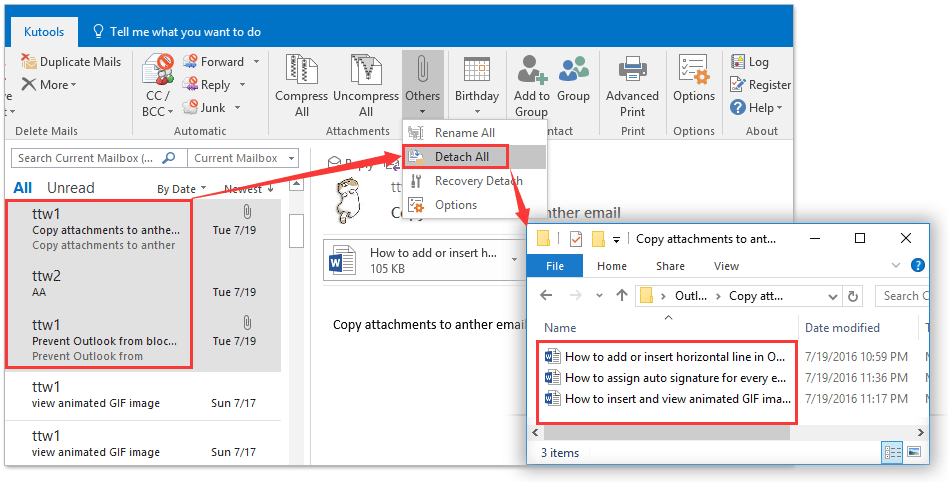Cum se numără numărul total de atașamente din e-mailurile selectate în Outlook?
Primesc frecvent e-mailuri cu atașamente care ocupă un spațiu uriaș în Microsoft Outlook. Și acum vreau să număr numărul total de atașamente pentru valori și revizuire. Vreo idee bună? Aflu două soluții pentru a rezolva această problemă:
Numărați numărul total de atașamente din e-mailurile selectate cu VBA
Exportați și numărați atașamente în e-mailurile selectate cu Kutools pentru Outlook
Numărați numărul total de atașamente din mai multe e-mailuri salvând aceste atașamente mai întâi în Outlook
În mod normal, putem salva atașamente dintr-un singur e-mail prin activarea fișierului Instrumente de atașare și aplicarea Salvați toate atașamentele caracteristică în Outlook. Dar, dacă salvăm atașamente din mai multe e-mailuri sau din întregul folder de poștă electronică din Outlook? Încercați caracteristica Kutools pentru Outlook Desprindeți toate (atașamente). Faceți clic pentru o perioadă de încercare gratuită de 60 de zile, fără limitare!
- Automatizați e-mailurile cu Auto CC / BCC, Auto înainte prin reguli; trimite Răspuns automat (În afara biroului) fără a necesita un server de schimb...
- Primiți mementouri ca Avertisment BCC când răspundeți la toate în timp ce vă aflați în lista BCC și Amintiți-vă când lipsesc atașamentele pentru atașamente uitate...
- Îmbunătățiți eficiența e-mailului cu Răspunde (toate) cu atașamente, Adăugați automat salutul sau data și ora în semnătură sau subiect, Răspunde la mai multe e-mailuri...
- Simplificați e-mailurile cu Rechemare e-mailuri, Instrumente de atașare (Comprimați toate, Salvați automat toate...), Eliminați duplicatele, și Raport rapid...
 Numărați numărul total de atașamente din e-mailurile selectate cu VBA
Numărați numărul total de atașamente din e-mailurile selectate cu VBA
Această metodă va introduce un VBA pentru a număra numărul total de atașamente în e-mailurile selectate în Outlook. Vă rugăm să faceți următoarele:
1. Selectați e-mailurile ale căror atașamente le veți număra și apăsați pe Alt + F11 simultan pentru a deschide fereastra Microsoft Visual Basic pentru aplicații.
2. clic Insera > Module, apoi lipiți mai jos codul VBA în fereastra Module de deschidere.
VBA: Numărați numărul de atașamente din e-mailurile selectate
Sub CountAttachmentsMulti()
Dim oItem As Object
Dim iAttachments As Integer
For Each oItem In ActiveExplorer.Selection
iAttachments = oItem.Attachments.Count + iAttachments
Next
MsgBox "Selected " & ActiveExplorer.Selection.Count & " messages with " & iAttachments & " attachements"
End Sub3. apasă pe F5 tasta sau faceți clic pe Alerga pentru a rula acest VBA.
Și acum apare o casetă de dialog și afișează câte atașamente există în e-mailurile selectate. Vedeți captura de ecran:
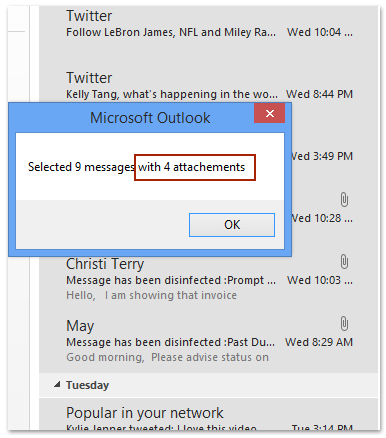
 Exportați și numărați atașamente în e-mailurile selectate cu Kutools pentru Outlook
Exportați și numărați atașamente în e-mailurile selectate cu Kutools pentru Outlook
Dacă aveți instalat Kutools pentru Outlook, puteți aplica cu ușurință Desprindeți-le pe toate Funcție (Atașamente) pentru a exporta toate atașamentele din mai multe e-mailuri selectate, apoi a număra cu ușurință atașamentele exportate. Vă rugăm să faceți următoarele:
Kutools pentru Outlook: Setul de instrumente Outlook definitiv cu peste 100 de instrumente la îndemână. Încercați-l GRATUIT timp de 60 de zile, fără limitări, fără griji! Citeşte mai mult ... Începeți încercarea gratuită acum!
1. Selectați e-mailurile ale căror atașamente le veți exporta și număra și faceți clic Kutools > Altele > Desprindeți-le pe toate. Vedeți captura de ecran:
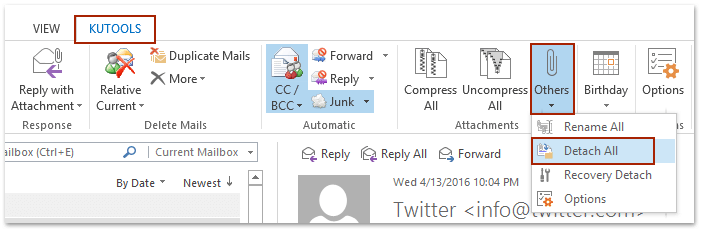
2. Va apărea o casetă de dialog care vă va solicita reconfirmarea cu privire la detașarea atașamentelor. Vă rugăm să faceți clic pe Da pentru a merge mai departe.
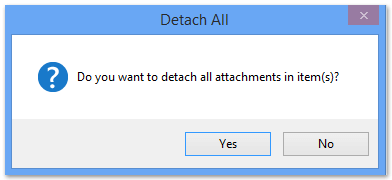
3. În caseta de dialog Răsfoiți folderul de deschidere, vă rugăm să specificați un folder în care veți salva atașamentele exportate și faceți clic pe OK butonul.
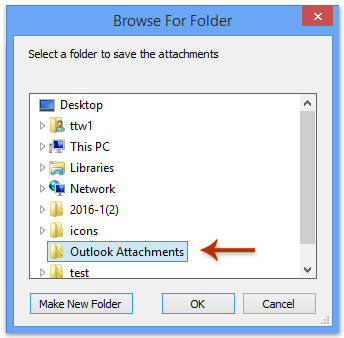
Și acum toate atașamentele din e-mailurile selectate sunt exportate și salvate în folderul de destinație.
4. Deschideți folderul de destinație și selectați toate atașamentele pe care le-ați exportat chiar acum și veți obține numărul de atașamente exportate la Bara de stare de deschidere a dosarului. Vedeți captura de ecran:
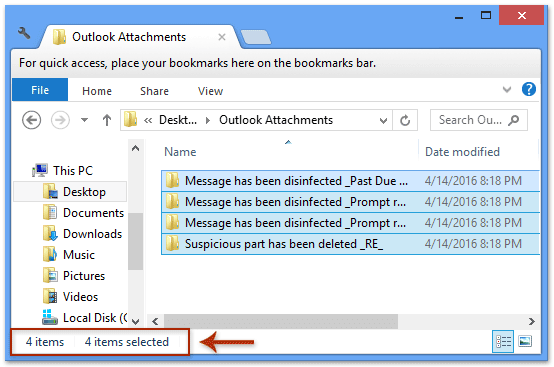
notițe: Dacă un e-mail conține mai multe atașamente, aceste atașamente vor fi salvate într-un singur folder și denumite subiectul acestui e-mail.
Kutools pentru Outlook: Suplimentați Outlook cu peste 100 de instrumente obligatorii. Testați-l GRATUIT timp de 60 de zile, fără obligații! Citeşte mai mult ... Descarcă acum!
 Demo: Exportați și numărați atașamente în e-mailurile selectate cu Kutools pentru Outlook
Demo: Exportați și numărați atașamente în e-mailurile selectate cu Kutools pentru Outlook
varful: În acest videoclip, Kutools fila este adăugată de Kutools pentru Outlook. Dacă aveți nevoie, faceți clic pe aici pentru a avea o perioadă de încercare gratuită de 60 de zile fără limitare!
 Articole pe aceeaşi temă
Articole pe aceeaşi temă
Numărați numărul de destinatari în câmpurile Către, Cc și Cco din Outlook
Cele mai bune instrumente de productivitate de birou
Kutools pentru Outlook - Peste 100 de funcții puternice pentru a vă supraalimenta Outlook
🤖 AI Mail Assistant: E-mailuri profesionale instantanee cu magie AI--un singur clic pentru răspunsuri geniale, ton perfect, stăpânire în mai multe limbi. Transformați e-mailurile fără efort! ...
📧 Automatizare e-mail: În afara biroului (disponibil pentru POP și IMAP) / Programați trimiterea de e-mailuri / CC/BCC automat după reguli la trimiterea e-mailului / Redirecționare automată (Reguli avansate) / Adăugare automată felicitare / Împărțiți automat e-mailurile cu mai mulți destinatari în mesaje individuale ...
📨 Managementul e-mail: Amintește-ți cu ușurință e-mailurile / Blocați e-mailurile înșelătorii de către subiecți și alții / Ștergeți e-mailurile duplicate / Cautare Avansata / Consolidați foldere ...
📁 Atașamente Pro: Salvați în serie / Detașare lot / Compresă în loturi / Salvare automata / Detașare automată / Comprimare automată ...
🌟 Magia interfeței: 😊Mai multe emoji drăguțe și cool / Îmbunătățiți-vă productivitatea Outlook cu vizualizările cu file / Minimizați Outlook în loc să închideți ...
???? Minuni cu un singur clic: Răspundeți tuturor cu atașamentele primite / E-mailuri anti-phishing / 🕘Afișați fusul orar al expeditorului ...
👩🏼🤝👩🏻 Contacte și calendar: Adăugați în lot contacte din e-mailurile selectate / Împărțiți un grup de contact în grupuri individuale / Eliminați mementouri de ziua de naștere ...
Peste 100 Caracteristici Așteaptă explorarea ta! Click aici pentru a descoperi mai multe.